In deze handleiding bespreken we jouw persoonlijke online narrowcasting account. In een paar
korte stappen leggen we uit hoe je een fragment en een afspeellijst aanmaakt en hoe je deze afspeellijst programmeert zodat fragmenten op het scherm verschijnen.
STAP 1: MAAK FRAGMENTEN
1.Log in met de ontvangen inloggegevens. Klik op [Maak een fragment] of kies [Nieuw fragment] in het dashboard. Je ziet nu het overzicht met alle beschikbare templates en widgets.
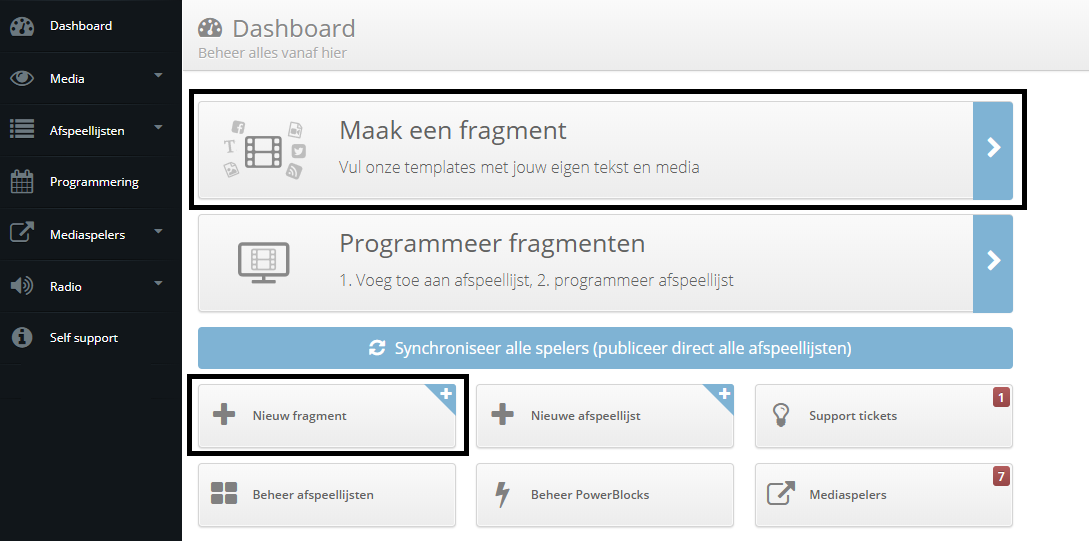 2.Kies een fragment door bij de kleine afbeelding te klikken op [nieuw fragment]. Je gaat nu naar het menu waarin je het fragment kunt vormgeven.
2.Kies een fragment door bij de kleine afbeelding te klikken op [nieuw fragment]. Je gaat nu naar het menu waarin je het fragment kunt vormgeven.
3.Doorloop alle stappen van de stap-voor-stap-configurator
4.Bekijk een samenvatting van het fragment bij de laatste stap [Summary].
5.Tevreden? Klik op ‘Opslaan’ en het fragment is klaar. Maak nog een fragment of ga door naar Stap 2.
STAP 2: MAAK EEN AFSPEELLIJST
1.Klik op [Programmeer fragmenten] of kies [Nieuwe afspeellijst] in het dashboard. Je gaat nu naar het menu waarin afspeellijsten kunnen worden gemaakt.
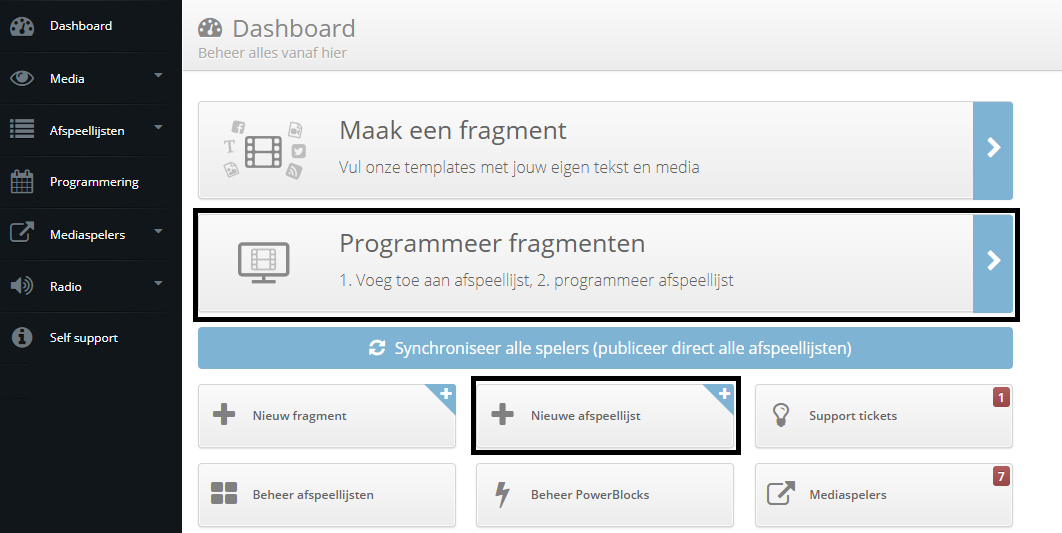 2.Geef de afspeellijst eerst een naam, bijvoorbeeld ‘[bedrijfsnaam] afspeellijst’. Rechtsonder de naam kun je aangeven of het gaat om een landscape of portrait afspeellijst.
2.Geef de afspeellijst eerst een naam, bijvoorbeeld ‘[bedrijfsnaam] afspeellijst’. Rechtsonder de naam kun je aangeven of het gaat om een landscape of portrait afspeellijst.
3.Sleep nu gewenste fragmenten uit de rechterkolom naar de linkerkolom (de afspeellijst).
4.Tevreden? Ga door naar stap 3.
STAP 3: PROGRAMMEER AFSPEELLIJSTEN
- Als de afspeellijst nog open staat druk je op [opslaan en programmeren]. Staat de afspeellijst niet meer open ga dan naar ‘programmering’ en [beheer afspeellijsten] en druk op het kalender icoon.
- Als je afspeellijst de hele dag en op alle mediaspelers mag afspelen vink je ‘speel gedurende alle dagen op alle mediaspelers’ aan. Wil je niet dan vink je dit uit.
- Links kun je indien gewenst een begin- en eindtijd, begin- en einddatum, en dagen van de week waarop het moet afspelen invullen. Kies je geen van deze opties dan speelt de afspeellijst 24 uur per dag en alle dagen van de week af.
- In het midden bij [Spelergroep] kun je groep spelers selecteren. In onze self-support lees je meer over het maken van spelergroepen.
- Rechts bij [Mediaspelers] kun je aanvinken op welke speler(s) de afspeellijst moet worden geprogrammeerd.
- Druk op ‘activeren [naam afspeellijst]’ of op ‘programmering opslaan [naam afspeellijst]’.
- Heb je op ‘programmering opslaan [naam afspeellijst]’ geklikt? Ga dan naar [Mediaspelers] en [Programmering]. Hier kun je de spelers synchroniseren door te klikken op [Synchroniseren] naast de hardware-naam bovenin het programmaoverzicht.
- Je afspeellijst wordt over 5-10 minuten actief op jouw scherm.
